
パブリックWiFiネットワークに参加したことがある場合は、Finderの左側のサイドバーでそれを見たことがあるかもしれません。 そのネットワーク内にあるすべてのコンピューターが表示されます.
これらのコンピューターには、共有パブリックフォルダーがある場合とない場合があります。 今日は、共有フォルダを管理する方法、またはMacからパブリックフォルダを削除する方法について説明します。
冒頭の段落で述べたように、特定の会社のパブリックかプライベートかに関係なく、WiFiネットワークに接続すると、Finderの左側のサイドバーにその方法が表示されます。 そのネットワーク上にあるすべてのコンピューターが表示されます。 それらのそれぞれにアクセスするには、それらを入力するためのセキュリティがない場合を除いて、ユーザー名とパスワードを持っている必要があります。
OSX内では、パスワードを入力しなくても、外部ユーザーがアクセスできるようにしたいフォルダーを非常に簡単な方法で管理できます。 デフォルトでは、AppleのOSXシステムを信じている各ユーザーには、ファイルを入力できるパブリックフォルダーがあり、コンピューター上の他のユーザーがファイルを入力して取得できます。 非常に異なるケースは、コンピューターが接続されているネットワークのユーザーが、そのフォルダーに入ることができるかどうか、さらにはそのフォルダーを表示できることです。 そのフォルダへの外部アクセスを確認し、いずれにせよ排除するために実行する必要のある手順は次のとおりです。
- アクセスします システム環境設定 後で噛みつきます シェア.
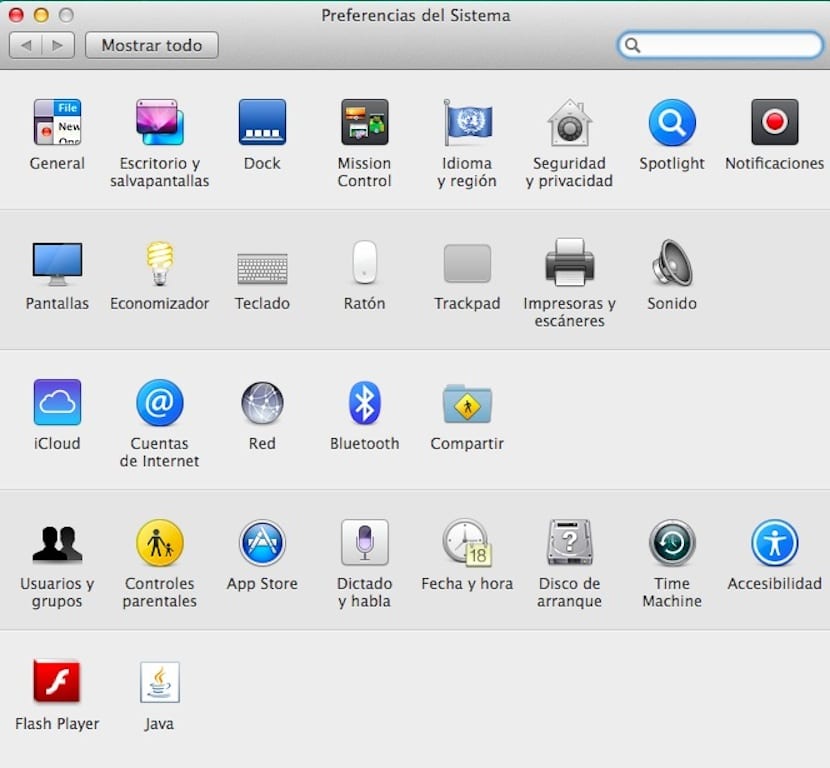
- 窓の内側 シェア ファイルから共有できるさまざまなアイテムが表示される左側のサイドバーが表示されます。 画面、プリンタ、リモートセッション、インターネット共有、Bluetooth共有など。

- あなたがそれらのそれぞれで見ることができるように、あなたはそれらをマークするかどうかの可能性があります。 クリックすると ファイル共有、シリーズがすでに事前定義されていることがわかります 「ユーザーのパブリックフォルダ」。 人々がそのフォルダに入ることができないようにしたい場合は、それを選択して「-」ボタンをクリックするだけです。
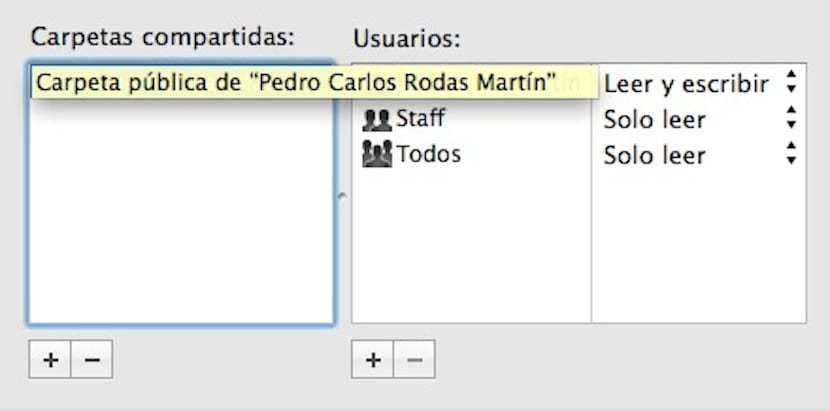
- 特定のフォルダをユーザーと共有する場合は、「+」を押して、目的のフォルダが見つかるまでFinderをナビゲートし、選択します。
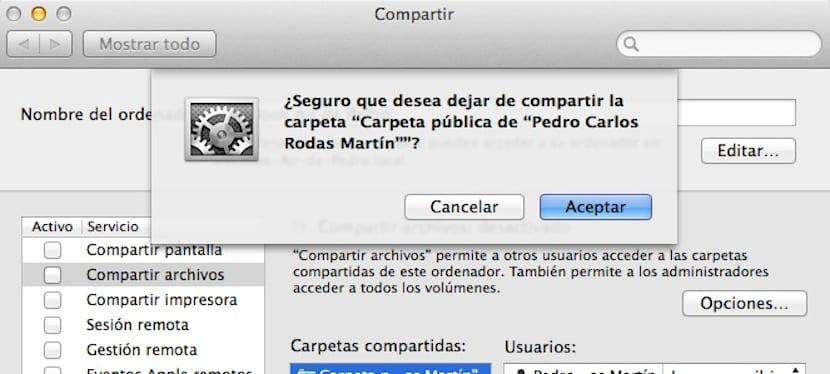
気づいたら、ウィンドウの右側で特定のフォルダをクリックして追加すると、誰が入力できるかを選択できます。 あなたはあなたが共有しようとしているそれらのフォルダの内容を見る権利を持っている人々を選ぶことができるでしょう。
ねえ。
maveriksまたはyosemiteがインストールされている場合、それらがパブリックフォルダに入ることができないことを解決する方法を知っていますか?
ありがとう。
Macの共有機能は単独で有効になりますか?他のコンピュータを共有していて何も触れていないので
水をかけてみてください